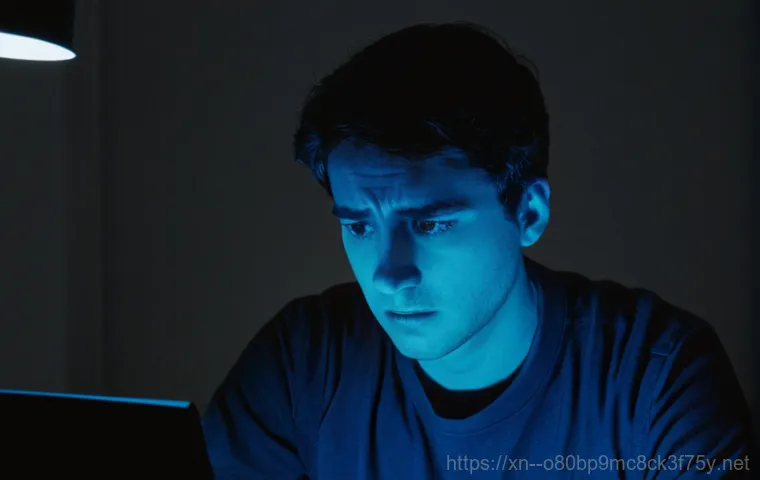컴퓨터 좀 써봤다 하시는 분들이라면, 갑자기 화면이 파랗게 변하면서 알 수 없는 영어 메시지들이 가득 뜨는 ‘블루스크린’ 경험 한 번쯤 있으실 거예요. 그 순간의 당혹감과 막막함은 정말 이루 말할 수 없죠. 특히 “STATUS_KERNEL_REGISTRY_ERROR” 같은 메시지를 마주하면 더욱 난감해지는데요.
마치 컴퓨터가 뇌를 잃은 것처럼 아무것도 하지 못하고 멈춰버리는 상황이 펼쳐지는 겁니다. 저도 한때 작업하던 파일이 몽땅 날아갈 뻔했던 아찔한 경험 때문에 이 오류만 보면 심장이 철렁 내려앉곤 해요. 이 오류는 윈도우 운영체제의 핵심인 ‘레지스트리’에 문제가 생겼을 때 발생하는데, 단순히 파일 하나 손상되는 것과는 비교할 수 없는 심각한 시스템 장애를 의미해요.
시스템의 기반을 흔들어버리는 만큼, 이 오류가 왜 발생하고 어떻게 대처해야 하는지 정확히 알아두는 게 정말 중요하답니다. 여러분의 소중한 데이터를 지키고, 갑작스러운 컴퓨터 먹통 사태에 현명하게 대처할 수 있도록 제가 직접 겪고 배운 모든 노하우를 아낌없이 풀어볼까 해요.
이 글을 통해 여러분의 골치 아픈 문제를 속 시원하게 해결할 수 있도록, 아래 글에서 자세하게 알아보도록 할게요!
블루스크린과의 전쟁: 레지스트리 오류, 대체 무엇이 문제일까?

윈도우의 숨겨진 심장, 레지스트리란?
윈도우 운영체제를 사용하면서 ‘레지스트리’라는 말을 한 번쯤 들어보셨을 거예요. 하지만 정확히 레지스트리가 무엇인지, 어떤 역할을 하는지 모르는 분들이 많으실 겁니다. 레지스트리는 쉽게 말해 윈도우 운영체제와 설치된 모든 프로그램, 하드웨어 장치에 대한 설정 및 구성 정보가 담겨있는 방대한 데이터베이스라고 생각하시면 돼요.
마치 건물의 설계도면처럼 윈도우가 어떻게 작동해야 하는지에 대한 모든 지시 사항이 여기에 기록되어 있다고 보면 됩니다. 프로그램을 실행하거나 새로운 하드웨어를 연결할 때, 윈도우는 레지스트리를 참조해서 필요한 정보를 얻고 시스템을 구성하죠. 이 중요한 레지스트리는 윈도우가 시작될 때 로드되며, 시스템의 안정성과 성능에 직접적인 영향을 미칩니다.
저도 예전에 레지스트리 값을 잘못 건드렸다가 컴퓨터가 부팅조차 되지 않아 식은땀을 흘렸던 기억이 있답니다. 그만큼 윈도우의 핵심 중의 핵심이라고 할 수 있어요. 그러니 이 레지스트리에 문제가 생기면, 컴퓨터 전체가 정상적으로 작동하지 못하고 멈춰버리는 상황이 발생하는 거죠.
STATUS_KERNEL_REGISTRY_ERROR, 이 메시지가 의미하는 것
우리가 오늘 알아볼 ‘STATUS_KERNEL_REGISTRY_ERROR’는 말 그대로 커널 모드(운영체제의 핵심 영역)에서 레지스트리 관련 문제가 발생했다는 것을 의미하는 블루스크린 오류 코드입니다. 0xC0000218 이라는 오류 코드와 함께 나타나기도 하는데, 이는 레지스트리 하이브 파일(레지스트리를 구성하는 실제 파일)이 손상되었거나 누락되었을 때 주로 발생합니다.
이 오류는 윈도우가 필수 레지스트리 파일을 제대로 읽어오지 못하거나, 레지스트리 내의 중요한 데이터가 손상되어 시스템 무결성이 깨졌을 때 나타나죠. 제가 직접 겪어본 바로는 이 오류가 뜨면 정말 컴퓨터가 뇌 기능을 상실한 듯 먹통이 되어버려요. 부팅 자체가 안 되거나, 부팅 중 블루스크린이 나타나면서 더 이상 진행되지 않는 경우가 대부분입니다.
단순히 특정 프로그램이 오작동하는 수준을 넘어, 윈도우 운영체제 자체가 심각한 손상을 입었다는 경고 메시지인 거죠. 이 오류를 해결하지 않으면 컴퓨터를 정상적으로 사용할 수 없기 때문에, 정확한 원인을 파악하고 신속하게 대처하는 것이 무엇보다 중요하답니다.
내 컴퓨터는 왜 멈췄을까? 치명적인 레지스트리 오류의 예상치 못한 원인들
하드웨어 문제는 의외로 흔합니다
많은 분들이 블루스크린을 보면 소프트웨어 문제만 생각하시겠지만, 의외로 하드웨어 결함이 레지스트리 오류를 유발하는 주범일 수 있습니다. 특히 하드 디스크나 SSD에 문제가 생기면 레지스트리 파일 자체가 손상될 가능성이 큽니다. 예를 들어, 디스크의 불량 섹터에 레지스트리 정보가 기록되거나, 전송 과정에서 오류가 발생하면 윈도우가 해당 파일을 제대로 읽어오지 못하게 되는 거죠.
저도 예전에 하드 디스크 문제로 비슷한 블루스크린을 겪었는데, 당시에는 소프트웨어 문제만 의심하다가 결국 하드웨어 교체 후 해결되었던 아픈 경험이 있습니다. 또한 RAM(메모리)에 결함이 있을 경우에도 시스템이 불안정해지고, 레지스트리 데이터가 잘못 처리되어 오류가 발생할 수 있어요.
갑작스러운 전원 오류나 예기치 않은 시스템 종료도 레지스트리 하이브 손상의 주요 원인이 됩니다. 컴퓨터가 종료될 때 레지스트리 변경 사항이 디스크에 저장되는데, 이때 전원이 갑자기 나가버리면 데이터가 불완전하게 기록되어 손상될 수 있다는 거죠. 이런 하드웨어적 원인은 눈에 보이지 않기 때문에 더욱 진단하기 어렵고, 자칫하면 시스템 전체를 못 쓰게 만들 수도 있어서 주의가 필요해요.
소프트웨어 충돌과 악성코드의 숨은 위협
하드웨어만큼이나 레지스트리 오류를 일으키는 주된 원인은 바로 소프트웨어적인 문제입니다. 특히 프로그램 설치나 제거 과정에서 레지스트리 항목이 잘못 변경되거나, 불필요한 조각들이 쌓여 손상을 일으키는 경우가 많아요. 호환되지 않는 드라이버를 설치하거나, 오래된 드라이버를 계속 사용하는 것도 시스템 충돌을 유발하고 레지스트리 오류로 이어질 수 있습니다.
드라이버는 하드웨어와 운영체제 사이의 통역사 역할을 하는데, 이 통역사가 제대로 작동하지 않으면 시스템 전반에 문제가 생길 수밖에 없거든요. 제가 경험상 가장 황당했던 경우는 특정 프로그램을 설치한 후부터 블루스크린이 뜨기 시작했던 때였어요. 분명 그전까지는 멀쩡했는데 말이죠.
결국 해당 프로그램을 삭제하고 나서야 문제가 해결됐던 기억이 납니다. 또한, 바이러스나 맬웨어 같은 악성코드도 레지스트리를 공격하고 중요한 항목을 손상시키거나 수정하여 치명적인 시스템 오류를 유발할 수 있습니다. 이들은 사용자 몰래 시스템 깊숙이 침투하여 윈도우의 핵심 기능을 마비시키려 하기 때문에, 레지스트리 손상은 물론이고 심각한 데이터 손실까지 초래할 수 있죠.
정기적인 바이러스 검사와 최신 보안 소프트웨어 사용이 괜히 강조되는 게 아니랍니다.
당황하지 마세요! STATUS_KERNEL_REGISTRY_ERROR 즉시 해결법
첫 번째 시도: 안전 모드 진입 및 시스템 복원
블루스크린이 나타나 컴퓨터가 정상 부팅되지 않을 때, 가장 먼저 시도해볼 수 있는 방법은 ‘안전 모드’로 진입하는 것입니다. 안전 모드는 윈도우가 최소한의 드라이버와 서비스만으로 부팅되는 특별한 모드라서, 정상 모드에서는 접근할 수 없었던 문제를 해결할 기회를 줍니다.
컴퓨터 전원을 켤 때 F8 키(제조사마다 다를 수 있음)를 여러 번 누르거나, 윈도우 로고가 나타나기 전에 강제 종료를 몇 번 반복하면 ‘자동 복구’ 화면으로 진입할 수 있어요. 여기서 ‘고급 옵션’을 선택하고 ‘안전 모드’로 부팅을 시도해 보세요. 안전 모드로 진입에 성공했다면, 이제 ‘시스템 복원’ 기능을 사용해 볼 차례입니다.
시스템 복원은 오류가 발생하기 전의 정상적인 시점으로 컴퓨터를 되돌리는 기능으로, 저는 이 기능을 통해 몇 번이나 컴퓨터를 살려냈던 경험이 있어요. ‘제어판’에서 ‘시스템 복원’을 검색하거나, 고급 옵션에서 시스템 복원을 선택하여 블루스크린이 발생하기 전의 복원 지점을 선택해 보세요.
이 과정에서 중요한 개인 파일은 영향을 받지 않지만, 최근 설치한 프로그램이나 드라이버는 제거될 수 있으니 참고하세요.
문제 해결의 핵심! 레지스트리 백업 및 복구
레지스트리 오류의 근본적인 해결을 위해서는 레지스트리 자체를 복구하는 것이 중요합니다. 하지만 레지스트리를 직접 수정하는 것은 매우 위험할 수 있으니, 반드시 백업 후에 진행해야 합니다. 저도 예전에 호기심에 레지스트리를 건드렸다가 시스템이 완전히 망가져버린 경험이 있어서, 백업의 중요성을 뼈저리게 느끼고 있답니다.
윈도우는 자체적으로 레지스트리 백업 및 복원 기능을 제공합니다. ‘regedit.exe’를 실행하여 레지스트리 편집기를 열고, ‘파일’ 메뉴에서 ‘내보내기’를 선택하여 현재 레지스트리 상태를 백업 파일로 저장할 수 있습니다. 만약 이미 오류가 발생한 상황이라면, 안전 모드에서 이 작업을 시도해야 합니다.
복구 방법으로는 ‘시스템 파일 검사기(SFC)’와 ‘배포 이미지 서비스 및 관리(DISM)’ 유틸리티를 활용할 수 있습니다. 관리자 권한으로 명령 프롬프트를 열고 명령어를 입력하면 손상된 시스템 파일을 검사하고 복구할 수 있어요. 이어서 명령어를 실행하여 윈도우 이미지 자체를 복구하는 것도 좋은 방법입니다.
이러한 명령어들은 윈도우 시스템 파일의 무결성을 검사하고 손상된 부분을 자동으로 복원해주기 때문에, 레지스트리 관련 오류 해결에 큰 도움이 됩니다.
손상된 파일 시스템 검사 및 복구 (chkdsk)
앞서 말씀드렸듯이 하드웨어 문제, 특히 디스크 손상이 레지스트리 오류의 원인이 될 수 있습니다. 이럴 때는 ‘chkdsk’ 명령어를 사용하여 디스크 오류를 검사하고 수정하는 것이 필수적입니다. 관리자 권한으로 명령 프롬프트를 열고 명령어를 입력한 후 엔터키를 누르면 됩니다.
이 명령어는 디스크의 파일 시스템 오류를 찾아서 수정하고, 불량 섹터를 검색하여 복구 가능한 데이터를 복구해줍니다. 저도 디스크 관련 문제가 의심될 때마다 이 명령어를 사용하곤 하는데, 시간이 다소 걸리더라도 꼭 필요한 작업이니 인내심을 가지고 기다려주셔야 해요. 검사가 완료되면 컴퓨터를 재부팅하여 문제가 해결되었는지 확인해 보세요.
| 블루스크린 오류 코드 | 주요 원인 | 해결 방법 (간략) |
|---|---|---|
| 0xC0000218 STATUS_CANNOT_LOAD_REGISTRY_FILE | 레지스트리 하이브 파일 손상, 저장 장치 문제, 시스템 파일 손상 | 안전 모드 진입, 시스템 복원, , 실행 |
| 0xC000021A STATUS_SYSTEM_PROCESS_TERMINATED | 중요 시스템 프로세스 (예: winlogon.exe) 비정상 종료, 드라이버 충돌, 악성코드 | 안전 모드 진입, , 명령어 실행, 바이러스 검사 |
| 0x0000008E KERNEL_MODE_EXCEPTION_NOT_HANDLED | 드라이버 문제, 메모리(RAM) 불량, 하드웨어 결함, 소프트웨어 충돌 | 드라이버 업데이트/재설치, 메모리 진단, 시스템 파일 검사, 바이러스 검사 |
| 0x00000077 KERNEL_STACK_INPAGE_ERROR | 가상 메모리 페이지 파일 손상, 불량 섹터, RAM 문제 | 디스크 검사 (), 메모리 진단, 가상 메모리 설정 확인 |
미리미리 예방하기! 똑똑한 컴퓨터 관리 꿀팁
주기적인 시스템 업데이트의 중요성
블루스크린 오류, 특히 레지스트리 관련 문제로 골머리를 앓고 싶지 않다면 평소에 컴퓨터를 잘 관리하는 습관을 들이는 것이 중요합니다. 가장 기본적인 것 중 하나가 바로 ‘주기적인 윈도우 및 드라이버 업데이트’인데요. 마이크로소프트는 시스템의 안정성을 높이고 보안 취약점을 해결하기 위해 꾸준히 업데이트를 제공합니다.
이러한 업데이트에는 종종 레지스트리 관련 버그 수정이나 시스템 파일 최적화 내용이 포함되어 있기도 해요. 저도 예전에 업데이트를 미뤘다가 보안 취약점에 노출되어 고생했던 적이 있어서, 그 이후로는 윈도우 업데이트 알림이 뜨면 미루지 않고 바로 진행하는 편입니다. 특히 드라이버 업데이트도 중요해요.
오래된 드라이버는 최신 윈도우 버전과 충돌을 일으켜 블루스크린의 원인이 될 수 있습니다. 항상 그래픽카드, 메인보드 칩셋 등 주요 하드웨어 드라이버를 최신 상태로 유지하는 습관을 들이세요. 보통 제조사 홈페이지에서 최신 드라이버를 다운로드할 수 있답니다.
레지스트리 최적화 도구, 현명하게 사용하기

시중에는 레지스트리 최적화나 정리 도구들이 많이 나와 있습니다. 이런 프로그램들은 불필요하거나 손상된 레지스트리 항목을 정리하여 시스템 성능을 향상시킨다고 광고하죠. 저도 처음에는 이런 도구들을 맹신하고 자주 사용했었는데요, 경험상 무조건 좋은 것만은 아니라는 것을 알게 되었습니다.
불필요한 레지스트리 조각을 제거하는 것은 도움이 될 수 있지만, 잘못된 최적화는 오히려 시스템에 치명적인 손상을 줄 수 있기 때문입니다. 꼭 필요한 경우가 아니라면, 검증되지 않은 레지스트리 클리너 사용은 자제하는 것이 좋습니다. 만약 사용해야 한다면, 반드시 프로그램이 제공하는 ‘레지스트리 백업’ 기능을 먼저 활용하고, 문제가 발생했을 때 복구할 수 있도록 대비책을 마련해두는 것이 현명합니다.
저는 개인적으로 윈도우 자체의 시스템 파일 검사 도구(SFC, DISM)를 활용하는 것을 더 선호하는 편이에요.
안정적인 드라이버 관리와 호환성 확인
앞서 잠시 언급했지만, 드라이버는 컴퓨터 하드웨어와 운영체제가 원활하게 소통하게 해주는 중요한 소프트웨어입니다. 드라이버에 문제가 생기면 블루스크린은 물론, 시스템 불안정, 장치 인식 불가 등 다양한 문제가 발생할 수 있죠. 새로운 하드웨어를 설치하거나 기존 드라이버를 업데이트할 때는 반드시 해당 드라이버가 현재 사용 중인 윈도우 버전 및 다른 하드웨어와 호환되는지 확인해야 합니다.
저는 주로 하드웨어 제조사 공식 웹사이트에서 드라이버를 다운로드하고 설치하는 것을 원칙으로 삼고 있어요. 간혹 자동 드라이버 업데이트 프로그램이 문제를 일으키는 경우도 있으니, 문제가 발생한다면 최근에 업데이트된 드라이버를 롤백하거나 제거하는 것을 고려해볼 필요가 있습니다.
드라이버 충돌은 KERNEL_MODE_EXCEPTION_NOT_HANDLED와 같은 다른 커널 모드 오류의 원인이 될 수도 있으니, 항상 주의를 기울여 관리해야 합니다.
이런 경우도 있어요! 레지스트리 오류 관련 기타 상황들
메모리 문제와 레지스트리 오류의 상관관계
블루스크린 오류가 발생했을 때 레지스트리만 의심하는 경우가 많지만, 사실 메모리(RAM) 문제도 레지스트리 오류와 밀접한 관련이 있습니다. RAM은 컴퓨터가 현재 작업 중인 데이터를 임시로 저장하는 공간인데, 여기에 문제가 생기면 운영체제나 프로그램이 데이터를 처리하는 과정에서 오류가 발생할 수 있습니다.
예를 들어, 레지스트리 데이터를 RAM에 로드하거나 저장하는 과정에서 오류가 발생하면, 시스템은 이 데이터를 손상된 것으로 인식하여 블루스크린을 띄울 수 있죠. 저도 예전에 메모리 모듈이 불량인 줄 모르고 컴퓨터를 사용하다가 계속 블루스크린이 뜨는 바람에 애를 먹었던 경험이 있어요.
윈도우에는 ‘메모리 진단’ 도구가 내장되어 있으니, 블루스크린이 반복적으로 발생한다면 한 번쯤 메모리 진단을 실행하여 문제가 있는지 확인해 보는 것이 좋습니다.
윈도우 재설치, 최후의 보루인가?
앞서 소개한 여러 가지 방법들을 시도했음에도 불구하고 ‘STATUS_KERNEL_REGISTRY_ERROR’가 계속 발생한다면, 안타깝지만 ‘윈도우 재설치’를 고려해야 할 수도 있습니다. 저도 정말 하기 싫은 작업 중 하나인데요, 모든 해결책이 통하지 않을 때 윈도우 재설치는 시스템을 깨끗한 상태로 되돌리는 가장 확실한 방법이기 때문입니다.
레지스트리가 너무 심하게 손상되었거나, 복구가 불가능할 정도로 시스템 파일이 꼬여버린 경우에 불가피하게 선택하는 마지막 수단이라고 할 수 있죠. 물론 이 경우 중요한 데이터는 반드시 미리 백업해두어야 합니다. 클린 재설치를 통해 대부분의 소프트웨어적 문제는 해결될 수 있지만, 만약 재설치 후에도 동일한 블루스크린이 발생한다면 그때는 하드웨어 결함을 심각하게 의심해봐야 합니다.
Q&A: 자주 묻는 질문과 답변으로 궁금증 해결!
이 오류가 뜨면 데이터는 안전한가요?
‘STATUS_KERNEL_REGISTRY_ERROR’와 같은 심각한 블루스크린 오류가 발생하면 가장 먼저 걱정되는 것이 바로 소중한 데이터의 안전일 거예요. 저도 예전에 작업하던 문서들이 통째로 날아갈까 봐 얼마나 노심초사했는지 모릅니다. 일반적으로 레지스트리 오류 자체가 직접적으로 사용자 데이터를 손상시키지는 않습니다.
하지만 이 오류로 인해 시스템이 정상적으로 부팅되지 않거나, 불안정한 상태가 지속되면 데이터에 접근하기 어려워지거나, 최악의 경우 추가적인 손상으로 이어질 수 있어요. 따라서 블루스크린이 발생하면 가장 먼저 시도해야 할 것은 외장 하드나 USB 등에 중요한 데이터를 백업하는 것입니다.
가능하다면 안전 모드에서라도 빠르게 데이터를 옮겨두는 것이 현명합니다. 만약 부팅 자체가 불가능하다면, 다른 컴퓨터에 하드 드라이브를 연결하거나 전문 데이터 복구 서비스를 이용해야 할 수도 있습니다.
전문가의 도움은 언제 필요할까요?
제가 위에서 알려드린 해결책들을 여러 번 시도해봤지만 여전히 문제가 해결되지 않는다면, 그때는 주저하지 말고 전문가의 도움을 받는 것이 좋습니다. 컴퓨터 수리는 단순히 부품을 교체하는 것을 넘어, 정확한 원인 진단과 복합적인 문제 해결 능력이 필요하기 때문입니다. 특히 레지스트리 관련 오류는 시스템의 핵심 부분을 다루는 것이기 때문에, 잘못 건드리면 오히려 상황을 악화시킬 수 있어요.
전문가는 특수 진단 도구를 사용하여 하드웨어와 소프트웨어의 정확한 문제를 파악하고, 안전하고 효과적인 방법으로 해결책을 제시해줄 수 있습니다. 저도 혼자 해결할 수 없는 복잡한 문제가 발생했을 때는 주저 없이 전문가에게 맡기곤 합니다. 괜히 혼자 끙끙 앓다가 시간과 비용만 더 낭비하는 것보다, 전문가의 도움을 받아 빠르고 확실하게 문제를 해결하는 것이 훨씬 현명한 선택일 수 있다는 것을 기억하세요.
글을마치며
휴, 정말 길고 길었던 블루스크린과의 전쟁 이야기가 드디어 끝을 향해 가네요. 제가 직접 겪었던 경험들과 여러분들이 궁금해할 만한 핵심 정보들을 모두 꾹꾹 눌러 담아봤는데, 어떠셨나요? 컴퓨터 앞에서 당황하고 계실 많은 분들께 작은 빛이라도 되었으면 하는 마음으로 열심히 작성해봤답니다. 컴퓨터는 이제 우리 삶에 없어서는 안 될 소중한 도구잖아요. 그런 컴퓨터가 갑자기 멈춰버리면 정말 답답하고 막막하죠. 하지만 오늘 우리가 함께 알아본 ‘STATUS_KERNEL_REGISTRY_ERROR’의 원인과 해결책을 잘 기억해두신다면, 다음번에는 당황하지 않고 현명하게 대처하실 수 있을 거예요. 무엇보다 중요한 건, 문제가 생기기 전에 미리미리 예방하는 습관이라는 점! 평소 꾸준한 관리와 관심만이 우리의 소중한 컴퓨터를 건강하게 지켜줄 수 있다는 것을 꼭 기억해 주세요. 이 글이 여러분의 컴퓨터 생활에 조금이나마 도움이 되었기를 진심으로 바랍니다.
알아두면 쓸모 있는 정보
1. 정기적인 백업은 필수 중의 필수: 컴퓨터가 언제 어떤 이유로 고장 날지 아무도 예측할 수 없어요. 그러니 중요한 파일이나 문서, 사진 등은 외장 하드나 클라우드 서비스에 주기적으로 백업해두는 습관을 들이는 것이 좋습니다. 데이터 손실만큼 마음 아픈 일은 없으니까요.
2. 윈도우와 드라이버는 항상 최신 상태로: 마이크로소프트와 하드웨어 제조사들은 보안 취약점과 시스템 안정성을 개선하기 위해 꾸준히 업데이트를 제공합니다. 미루지 말고 업데이트 알림이 뜨면 바로바로 설치해주세요. 이게 바로 블루스크린을 예방하는 가장 기본적인 방법 중 하나랍니다.
3. 의심스러운 프로그램 설치는 자제: 인터넷에서 다운로드하는 알 수 없는 프로그램이나 출처가 불분명한 파일을 설치할 때는 항상 주의해야 해요. 이런 프로그램들이 레지스트리를 손상시키거나 악성코드를 심어 시스템을 망가뜨릴 수 있기 때문이죠. 백신 프로그램으로 꼭 검사해보세요.
4. 컴퓨터 켤 때 F8 기억하기: 만약 컴퓨터가 제대로 부팅되지 않고 블루스크린이 뜬다면, 컴퓨터 전원을 켤 때 F8 키를 연타해서 안전 모드 진입을 시도해보세요. 안전 모드는 문제를 진단하고 해결하는 데 큰 도움이 되는 비상구 역할을 한답니다.
5. 디스크 검사 명령어 활용: 가끔 컴퓨터가 버벅거리거나 블루스크린이 뜬다면, 하드 디스크에 문제가 없는지 의심해볼 수 있어요. 이럴 때 관리자 권한으로 명령 프롬프트(CMD)를 열고 명령어를 입력해서 디스크 오류를 검사하고 복구해보세요. 시간이 좀 걸리더라도 꼭 필요한 과정이니 인내심을 가지고 기다려주는 센스!
중요 사항 정리
컴퓨터를 사용하다가 갑자기 마주하게 되는 ‘STATUS_KERNEL_REGISTRY_ERROR’ 블루스크린은 정말 당황스러운 경험이죠. 이 오류는 윈도우의 핵심인 레지스트리 파일이 손상되었을 때 발생하며, 컴퓨터가 뇌 기능을 상실한 것처럼 먹통이 되어버리는 심각한 문제랍니다. 하드웨어적인 문제, 예를 들면 불량 하드 디스크나 RAM, 또는 소프트웨어적인 문제, 즉 호환되지 않는 드라이버나 악성코드 감염 등이 주요 원인이 될 수 있어요. 하지만 너무 걱정하지 마세요! 안전 모드 부팅 후 시스템 복원 기능을 사용하거나, 및 명령어로 시스템 파일을 복구하고, 명령어로 디스크 오류를 잡는다면 대부분의 문제를 해결할 수 있습니다. 무엇보다 중요한 건 평소 윈도우와 드라이버를 최신 상태로 유지하고, 불필요한 레지스트리 최적화 도구 사용은 자제하며, 의심스러운 프로그램을 설치하지 않는 습관을 들이는 거예요. 이 모든 방법을 시도해도 해결되지 않는다면, 그때는 주저 없이 전문가의 도움을 받는 것이 현명한 선택이라는 점, 잊지 마세요!
자주 묻는 질문 (FAQ) 📖
질문: “STATUSKERNELREGISTRYERROR”가 정확히 뭔가요? 왜 이런 오류가 발생하는 건가요?
답변: 컴퓨터를 쓰다가 갑자기 파란 화면이 뜨면서 나타나는 이 녀석, 정말 심장을 철렁하게 만들죠? “STATUSKERNELREGISTRYERROR”는 쉽게 말해 윈도우 운영체제의 ‘뇌’라고 할 수 있는 레지스트리에 심각한 문제가 생겼다는 뜻이에요. 레지스트리는 시스템 설정, 프로그램 정보, 하드웨어 구성 등 컴퓨터의 모든 핵심 정보가 담겨있는 아주 중요한 데이터베이스인데, 이 레지스트리를 관리하고 접근하는 부분이 바로 ‘커널 모드’거든요.
그러니까 이 오류는 커널 모드에서 레지스트리를 읽거나 쓰는 과정에 치명적인 문제가 발생했다는 걸 의미해요. 마치 뇌 기능에 이상이 생겨서 몸이 마비되는 것과 비슷하죠. 주요 원인으로는 레지스트리 파일 자체의 손상이나 손상된 하드 드라이브 섹터, 또는 호환되지 않거나 손상된 드라이버가 레지스트리 정보를 제대로 처리하지 못할 때 나타나곤 해요.
저도 예전에 업데이트 후에 드라이버 충돌로 이 오류를 겪은 적이 있는데, 그때는 정말 며칠 밤낮을 고생했어요. 시스템 파일이 꼬이거나 맬웨어 감염으로 레지스트리 항목이 변조될 때도 발생할 수 있으니, 단순히 스쳐 지나가는 오류라고 생각하시면 절대 안 된답니다. 이건 컴퓨터가 보내는 아주 심각한 경고 신호예요.
질문: 이 오류가 발생했을 때 어떻게 대처해야 하나요? 해결 방법은 뭐가 있을까요?
답변: 당장 파란 화면이 뜨면서 컴퓨터가 멈췄을 때, 가장 먼저 뭘 해야 할지 막막하시죠? 제가 직접 겪으면서 얻은 노하우를 몇 가지 알려드릴게요. 우선 가장 기본적인 해결책은 안전 모드로 부팅해서 문제를 진단하는 거예요.
안전 모드에서는 최소한의 드라이버와 프로그램만 로드되기 때문에, 특정 소프트웨어 충돌이나 드라이버 문제로 인한 오류라면 원인을 파악하기가 훨씬 쉬워져요. 만약 최근에 설치한 프로그램이나 드라이버가 있다면 안전 모드에서 제거해보는 것도 좋은 방법이죠. 그 다음으로는 윈도우 시스템 복원 기능을 활용해보는 건데요.
이 기능은 오류가 발생하기 전의 정상적인 시점으로 시스템을 되돌려주는 마법 같은 기능이랍니다. 물론 미리 복원 지점을 만들어뒀어야 쓸 수 있지만요. 또, 손상된 시스템 파일을 복구하기 위해 “sfc /scannow” 명령어를 사용하거나, “chkdsk” 명령어로 하드 드라이브 오류를 검사해보는 것도 도움이 돼요.
저도 한번은 하드 드라이브 섹터 오류 때문에 이 문제가 발생했는데, “chkdsk”로 고치고 나니 언제 그랬냐는 듯 멀쩡해지더라고요. 최후의 방법으로는 윈도우 재설치를 고려해야 할 수도 있지만, 그 전에 위에 말씀드린 방법들을 꼭 시도해보세요.
질문: 이런 심각한 레지스트리 오류를 미리 예방하려면 어떻게 해야 할까요?
답변: 컴퓨터가 뻗어버리는 경험은 정말 다시는 하고 싶지 않잖아요. “STATUSKERNELREGISTRYERROR” 같은 치명적인 오류는 예방이 가장 중요하다고 제가 늘 강조하는 부분이에요. 첫째, 시스템 복원 지점을 정기적으로 만드는 습관을 들이세요.
마치 타임머신처럼 문제가 생겼을 때 되돌아갈 수 있는 보험 같은 거죠. 저는 중요한 업데이트나 프로그램 설치 전에는 꼭 복원 지점을 만들어두는 편이에요. 둘째, 드라이버는 항상 최신 상태를 유지하되, 출처가 불분명한 드라이버는 설치하지 않는 것이 좋아요.
윈도우 업데이트를 통해 자동으로 드라이버가 업데이트되기도 하지만, 때로는 제조사 웹사이트에서 직접 다운로드 받는 게 더 안전할 수 있어요. 셋째, 정기적으로 바이러스 및 맬웨어 검사를 해주세요. 악성 코드는 레지스트리를 손상시키는 주요 원인 중 하나니까요.
넷째, 정품 운영체제와 소프트웨어를 사용하는 것도 아주 중요해요. 비정품 소프트웨어는 시스템 안정성을 해치고 레지스트리 오류를 유발할 가능성이 크답니다. 마지막으로, 컴퓨터를 갑작스럽게 끄지 않고 항상 정상적으로 종료하는 습관을 들이는 것이 좋습니다.
강제 종료는 레지스트리 파일에 손상을 줄 수 있거든요. 이 작은 습관들이 여러분의 소중한 컴퓨터를 지키는 큰 힘이 될 거예요.